很多小伙伴在使用excel对表格文档完成编辑之后都会需要将文档保存到电脑中,有的小伙伴在进行保存这一步操作时经常会需要对文件的保存格式进行调整。当我们想要更高效的完成表格文档的保存工作时,我们可以选择进入Excel选项页面,然后在该页面中打开保存选项,接着在保存页面中找到“将文件保存为此格式”选项,点击打开该选项,然后在下拉列表中选择自己常用的文档格式,最后点击确定选项即可。有的小伙伴可能不清楚具体的操作方法,接下来小编就来和大家分享一下Excel更改文件默认保存格式的方法。

1、第一步,我们在电脑中右键单击一个表格文档,然后在菜单列表中点击打开方式选项,再点击Excel选项

2、第二步,进入Excel页面之后,在页面左上角点击打开“文件”选项

3、第三步,打开文件选项之后,我们在文件页面的左侧列表中找到“选项”,点击打开该选项

4、第四步,进入Excel选项页面之后,我们在左侧列表中打开“保存”选项

5、第五步,在保存页面中,我们点击打开“将文件保存为此格式”选项,然后在下拉列表中选择一个自己需要的格式,最后点击确定选项即可

以上就是小编整理总结出的关于Excel更改文件默认保存格式的方法,我们进入Excel选项页面,然后在该页面中点击打开保存选项,再打开“将文件保存为此格式”选项,最后选择一个自己需要的格式,再点击确定选项即可,感兴趣的小伙伴快去试试吧。
 程序崩溃的分析方法:程序崩溃的常见原
程序崩溃的分析方法:程序崩溃的常见原
程序崩溃常常让使用者感到无奈和沮丧,尤其是在重要工作进行......
 电脑配置查询技巧:怎样检查我的电脑配
电脑配置查询技巧:怎样检查我的电脑配
了解电脑配置对于任何一位用户来说都是至关重要的,不仅能帮......
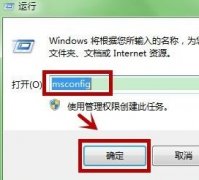 win7启动速度优化教程
win7启动速度优化教程
win7启动速度是我们衡量一台电脑性能很重要的部分,而且关系着......
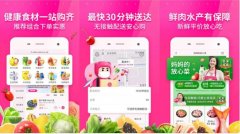 每日优鲜怎么删除订单记录
每日优鲜怎么删除订单记录
在每日优鲜购买的每笔订单都会产生订单记录,如果想要删掉订......
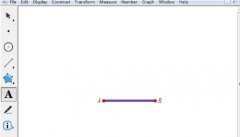 几何画板绘制直角三角形的详细步骤
几何画板绘制直角三角形的详细步骤
几何画板如何绘制直角三角形呢?本文就介绍了几何画板绘制直......

实例教你学Excel:函数排序与筛选...
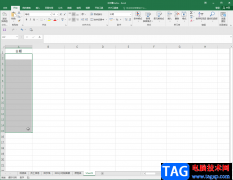
在Excel表格中我们会在单元格中录入各种各样的数据,比如姓名、性别等基础信息的文本,各种统计数字,各种长日期、短日期等等。如果有需要我们还可以设置指定的单元格格式。比如我们可...

很多小伙伴之所以会选择使用Excel程序来对表格文档进行编辑,就是因为在Excel程序中,我们可以使用各种工具来满足自己的操作需求。有的小伙伴在使用Excel的过程中想要将表格文档中的页眉页...

在Excel表格中我们经常可以看到各种斜线输入对角字的效果,比如各种课程表左上方的单元格,会制作斜线后在斜线左右两边分别输入节数和星期等文字,或者在各种成绩表格中,会制作斜线后...
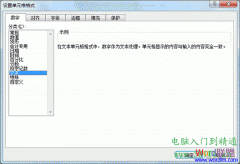
在使用excel时经常会发现输入数字001时,前面的两个0零尽然不翼而飞了,这是怎么回事呢,难道是我Excel出问题了吗?其实只要设置一下就可以解决了,下面就给大家分享一下吧! 方法...

很多小伙伴之所以喜欢使用Excel程序来对表格文档进行编辑,就是因为Excel中的功能十分的丰富,并且操作方便。在使用Excel编辑表格文档的过程中,有的小伙伴想要快速得到符合条件的人数统计...

很多小伙伴在使用Excel程序编辑表格文档的过程中经常会遇到各种各样的问题,例如文件忘记保存就被关闭时,我们该怎么恢复未保存的表格文件呢,其实只要我们设置了自动保存文件的间隔时...

很多小伙伴想要知道如何在WPS办公软件中将自己需要的数据内容导入到表格中进行编辑,其实这个问题在操作方面是没有难以操作的地方,有时候我们在WPSExcel表格中进行数据的统计和编辑,我...
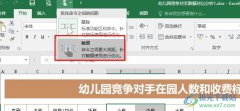
很多小伙伴之所以喜欢使用Excel程序,就是因为在Excel程序中,我们可以根据自己的喜好对该程序进行设置更改。当我们想要将Excel的操作模式由鼠标操作改为触摸时,该在哪里进行设置呢。其实...

很多小伙伴之所以喜欢使用Excel程序,就是因为Excel中的功能十分的丰富,能够满足帮助我们解决表格文档编辑过程中遇到的各种问题。有的小伙伴在使用Excel程序对表格文档进行编辑时想要更改...

上一节我们学习了手工输入公式的方法,对于比较复杂的运算,我们可以用函数来完成,下面我们来看一个练习; 1、启动Excel 1)点击开始-所有程序-Microsoft-Microsoft Office Excel 2003;...

Excel2016快速转换Word文档的方法 首先我们打开一个Excel2016文档。 然后我们点击文件按钮,选择【另存为】。 选择好路径后,出现保存窗口。我们点击下边的保存列表,发现没有word选项...

Excel如何把想要的人筛选出来 Excel筛选数据的操作方法,可以在众多的数据中找到想要的经过处理之后的数据,而最直接方便的功能就是筛选。这样做起事情来不仅节约很多时间,而且完成的速...

Excel表格是一款非常好用的软件,很多小伙伴都在使用。如果我们需要在Excel表格中高亮显示保护某个字的单元格,比如我们可以设置某姓氏的单元格等,小伙伴们知道具体该如何进行操作吗,...

货币数字格式仅适用于Excel2010单元格中的数据为货币数字的情况,设置为货币数字格式的单元格中将添加指定的货币符号。在Excel2010中设置货币数字格式的步骤如下所述: 第1步,打开...